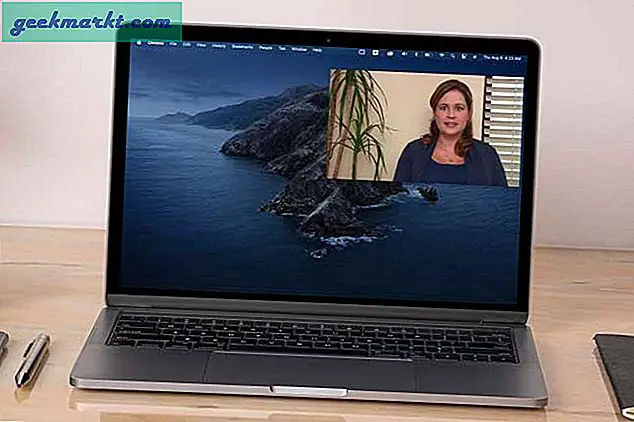नेटगियर राउटर कुछ बेहतरीन बिकने वाले घर और छोटे व्यवसाय उपकरणों में से कुछ हैं। वे छोटे लेकिन पूरी तरह से फीचर्ड, मजबूत लेकिन सभ्य दिख रहे हैं। वे स्थापित करने के लिए भी काफी सरल हैं। आज हम एक नए नेटगियर राउटर लॉगिन और प्रारंभिक सेटअप को कवर करने जा रहे हैं।
मूलभूत वायर्ड और वायरलेस नेटवर्क को प्रबंधित करने के लिए कॉन्फ़िगरेशन सेट अप करने के लिए यह आपको अनबॉक्सिंग से ले जाएगा। राउटर अपने निर्देशों के साथ आता है लेकिन यह हमेशा दूसरी राय रखने में मदद करता है!
Netgear विभिन्न राउटर का एक गुच्छा बेचते हैं। मैं आपको अपने राउटर को चलाने और चलाने के लिए सामान्य कार्यों के माध्यम से बात करूंगा लेकिन विशिष्ट मेनू शब्द सीमा में भिन्न हो सकता है। आपको अपने विशिष्ट मॉडल के लिए थोड़ा समायोजन करना पड़ सकता है।
नेटगियर राउटर को अनबॉक्सिंग करना
आपका नेटगियर राउटर बिजली की आपूर्ति, एक ईथरनेट केबल और राउटर के साथ आएगा। यह एक निर्देश पुस्तिका के साथ भी आ सकता है। उस आसान रखें। राउटर को अनपैक करें और कनेक्ट करने से पहले सब कुछ तैयार करें।
एक सामान्य होम नेटवर्क कॉन्फ़िगरेशन में आप राउटर को अपने आईएसपी मॉडेम और अपने कंप्यूटर, स्विच या नेटवर्क हब के बीच कनेक्ट करना चाहते हैं। राउटर गेटवे है और सभी ट्रैफिक को आपके नेटवर्क के अंदर या बाहर रास्ते से गुज़रने की जरूरत है।
- अपना आईएसपी मॉडेम बंद करें।
- अपने मॉडेम से आउटपुट को राउटर पर इनपुट से कनेक्ट करें। आपके द्वारा उपयोग किए जाने वाले मॉडल के आधार पर राउटर पर इसे वैन या इंटरनेट लेबल किया जा सकता है।
- नेटगियर राउटर पर अपने कंप्यूटर या स्विच पर एक लैन (या ईथरनेट) पोर्ट कनेक्ट करें।
- अपना आईएसपी मॉडेम चालू करें।
- पावर एडाप्टर को राउटर से कनेक्ट करें, इसे प्लग करें और इसे चालू करें।
नेटगियर राउटर के कुछ मॉडल हार्डवेयर पावर स्विच के साथ आते हैं, यदि आपका राउटर चालू नहीं होता है, तो एक की जांच करें।
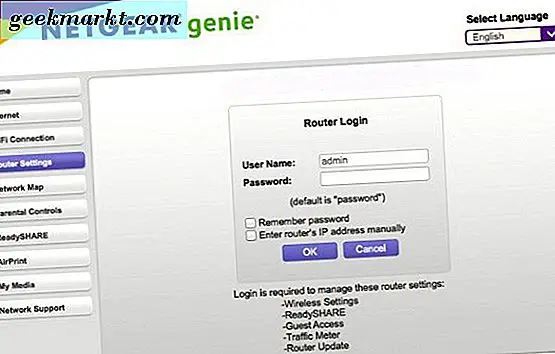
नेटगियर राउटर लॉगिन
एक बार संचालित होने के बाद, आपके राउटर आपके लिए सेट अप शुरू करने के लिए तैयार है। इसे कॉन्फ़िगर करने के लिए आपको एक वेब ब्राउज़र का उपयोग करके लॉग इन करना होगा।
- कनेक्टेड कंप्यूटर पर एक ब्राउज़र खोलें और http://www.routerlogin.com पर नेविगेट करें। आपको नेटगियर राउटर लॉगिन पेज देखना चाहिए।
- डिफ़ॉल्ट लॉगिन पासवर्ड के लिए उपयोगकर्ता नाम और पासवर्ड के लिए व्यवस्थापक है। इन्हें टाइप करें और लॉग इन करें।
अब आपको मूल नेटवर्क जानकारी के साथ नेटगियर राउटर कॉन्फ़िगरेशन पृष्ठ देखना चाहिए। यदि वह यूआरएल काम नहीं करता है, तो http://www.routerlogin.net आज़माएं। दोनों को काम करना चाहिए लेकिन कभी-कभी .com संस्करण प्रारंभिक कॉन्फ़िगरेशन पूर्ण होने तक नहीं होता है।
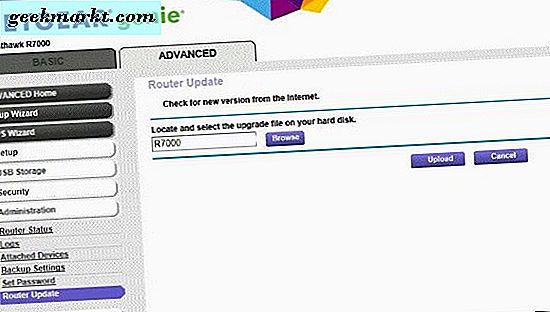
Netgear प्रारंभिक सेटअप
अब आप अपने नेटगियर राउटर में कनेक्ट, संचालित और लॉग इन हैं, अब इसे कॉन्फ़िगर करने का समय है। पहली चीजें जो आपको हमेशा करना चाहिए वह डिफ़ॉल्ट पासवर्ड बदलना है, फर्मवेयर अपडेट की जांच करें और यदि आपको इसकी आवश्यकता हो तो वाईफाई सेट करें।
नेटगियर राउटर पर डिफ़ॉल्ट पासवर्ड बदलें
डिफ़ॉल्ट रूप से पासवर्ड छोड़ना एक स्पष्ट सुरक्षा छेद है जिसे हम खुले नहीं छोड़ना चाहते हैं। नेटगियर राउटर बहुत सुरक्षित हैं लेकिन हर कोई व्यवस्थापक लॉगिन के लिए पासवर्ड आज़माता है, इसलिए हमें इसे तेज़ी से बदलने की जरूरत है।
- Netgear कॉन्फ़िगरेशन मेनू से उन्नत टैब का चयन करें।
- प्रशासन का चयन करें और पासवर्ड सेट करें।
- डिफ़ॉल्ट पासवर्ड (पासवर्ड) टाइप करें जहां यह पुराना पासवर्ड मांगता है।
- संकेत मिलने पर दो बार एक नया सुरक्षित पासवर्ड टाइप करें।
- आवेदन पर क्लिक करें।
यदि आप भूल गए प्रकार हैं, तो आप पासवर्ड रिकवरी सक्षम करने के बगल में स्थित बॉक्स को चेक कर सकते हैं लेकिन यह एक सुरक्षा भेद्यता है जिसे आप बिना कर सकते हैं। अगर आप वास्तव में सोचते हैं कि आप पासवर्ड भूल सकते हैं तो केवल इसे चुनें।
फर्मवेयर अपडेट के लिए जाँच करें
भले ही आपका राउटर आपके लिए नया हो, फिर भी इसे एक साल पहले या अधिक निर्मित किया जा सकता था। फर्मवेयर अपडेट जारी किए जा सकते हैं जो नई सुविधाओं, फिक्स या बंद सुरक्षा छेद जोड़ते हैं। चलो देखते हैं कि कोई है या नहीं।
- Netgear कॉन्फ़िगरेशन मेनू से उन्नत टैब का चयन करें।
- प्रशासन और फर्मवेयर अपडेट का चयन करें।
- चेक का चयन करें और राउटर को नए फर्मवेयर की जांच करने दें।
- इंस्टॉलेशन विज़ार्ड का पालन करें जो अद्यतन होने पर पॉप अप करता है।
एक वाईफाई नेटवर्क स्थापित करें
प्रारंभिक सेटअप में हमारा अंतिम चरण सेट अप और सुरक्षा वाईफाई है।
- Netgear कॉन्फ़िगरेशन मेनू से उन्नत टैब का चयन करें।
- उन्नत सेटअप और फिर वायरलेस सेटिंग्स का चयन करें।
- पृष्ठ पर सभी आवृत्तियों के बगल में वायरलेस राउटर रेडियो सक्षम करें का चयन करें।
- आवेदन का चयन करें।
- अतिरिक्त सुरक्षा के लिए 'राउटर पिन सक्षम करें' के बगल वाले बॉक्स को अनचेक करें।
- WPS सेटिंग्स का चयन करें और सुनिश्चित करें कि 'राउटर के अक्षम अक्षम करें' के बगल में स्थित बॉक्स चेक किया गया है।
- सुरक्षा विकल्पों पर स्क्रॉल करें और 'WPA2-PSK (AES)' चुनें।
- एक सुरक्षित वायरलेस पासवर्ड दर्ज करें।
- आवेदन का चयन करें।
आपका वायरलेस नेटवर्क अब स्थापित है और कनेक्ट करने के लिए इच्छित कोई भी डिवाइस आपके नेटवर्क का उपयोग करने में सक्षम होने के लिए चरण 8 पर आपके द्वारा चुने गए पासवर्ड की आवश्यकता होगी।
इसमें नेटगियर राउटर लॉगिन और प्रारंभिक सेटअप शामिल है। यहां से आप अपनी लैन सेटिंग्स बदल सकते हैं, दूरस्थ प्रबंधन अक्षम कर सकते हैं और फ़ायरवॉल नियम जोड़ सकते हैं लेकिन यह इस मूल सेटअप मार्गदर्शिका के दायरे से बाहर है। अपने नए राउटर के साथ शुभकामनाएँ!